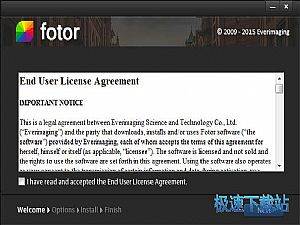好照片带你玩转剪影摄影世界
时间:2012-07-17 20:26:47 作者:不思议游戏 浏览量:51

剪影摄影,也是一种大光比摄影的应用,一般是逆光拍摄时,由于据背景的光亮部分进行点测光,这才能使得前景中的主体曝光严重不足,形成强烈的剪影,从而只显示一个轮廓。摄影师们通常故意利用这种手法表达其深刻的艺术内涵。下图是在500PX上的优秀剪影作品,是不是很有味道,让你想到了中国传统的剪纸艺术了没?
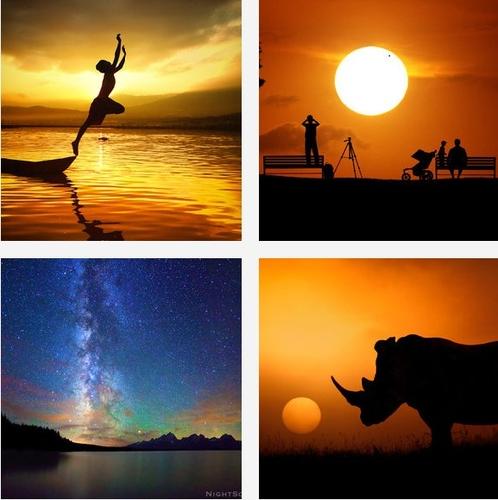
▲剪影效果
怎样拍摄剪影呢? 首先,对着光源方向拍摄;其次,将测光点对准到背景(天空)的亮部,从而得到背景的正确曝光,而前景的人或物就会变成剪影了。但很多时候,手机或者卡片机在设计时为了给用户展示前景的层次,并没有加入单反相机中手动测光功能,因此就算想要拍剪影效果也是鞭长莫及。
但是不要紧,剪影的效果同样可以利用后期来做成,好照片windows版强大的图像基本调整功能可以帮你实现这种大光比的艺术,下边右图就是用好照片制作的剪影效果。看起来与原图差距甚大,其实步骤非常简单。

前后效果对比
第一步,打开好照片,导入图片,在上方菜单栏上面选择“裁剪/调整”,右边的调整栏里面点击“色阶调整”。由于照片拍摄时测光点没有对准背景亮部,导致了曝光不准确,前景人物阴影部分尚有细节。为了弥补拍摄时所造成的不足,我们通过降低曝光值、微调阴影来让人物更加接近剪影的状态。
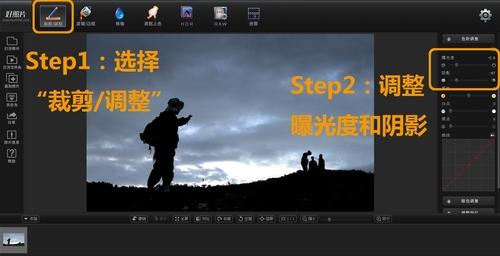
选择照片
第二步,调整色阶曲线。小编在曲线图的右上侧取了一个坐标点,通过加大背景和人物的光比使得人物完全变成剪影,而天空的亮度和层次感都依然保留。
Tips:在顶部可以看到色阶曲线是一个函数的直方图表格,在曲线调整中图像的暗调、中间调和高光通过这条红色的线段来表达。线段的左下角端点代表暗调,右上角的端点代表高光,中间的过渡代表中间调,将鼠标放置在曲线上的一个点,可以根据自己的需要随意移动曲线或者增加坐标点。对于线段上的某一个点来说,往上移动就是加亮,往下移动就是减暗。

调整色阶
第三步,剪影与夕阳通常是最佳拍档,为了让图片达到震撼的效果,点击“颜色调整”,加大色温值来将图片渲染成落日之时的气氛,同时将白平衡红色值调高,使得晚霞的色彩更加浓重。
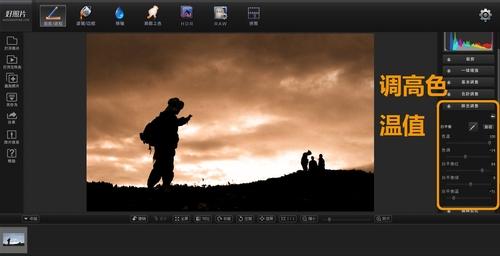
调整色温
第四步,在基本调整里面做最后的渲染,增加饱和度,使得图片的颜色更加饱满震撼。
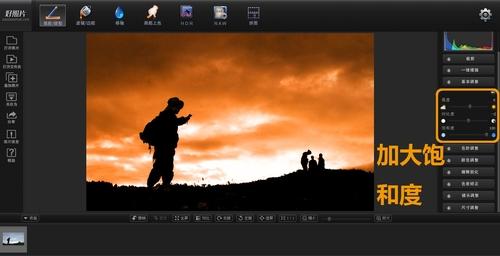
增大饱和度
完成。剪影使得图中人物的互动更加具有深意,天边晚霞和云彩颜色的渲染也为这种“有朋自远方来”之感添加了一份诗情。

最终效果
除了剪影以外,巧用好照片的色阶曲线功能,还可以打造出更多质感不同的图片,只要你勇于探索和尝试,你的照片一定会成为大师级的作品。
好照片Fotor 3.1.1 中文免费版
- 软件性质:国外软件
- 授权方式:共享版
- 软件语言:英文
- 软件大小:145247 KB
- 下载次数:635 次
- 更新时间:2019/4/8 10:26:34
- 运行平台:WinAll...
- 软件描述:有效弥补拍摄留下的遗憾,让照片超越摄影的极限!真正的HDR、单反相机RAW文件处... [立即下载]
相关资讯
相关软件
- 怎么将网易云音乐缓存转换为MP3文件?
- 比特精灵下载BT种子BT电影教程
- 土豆聊天软件Potato Chat中文设置教程
- 怎么注册Potato Chat?土豆聊天注册账号教程...
- 浮云音频降噪软件对MP3降噪处理教程
- 英雄联盟官方助手登陆失败问题解决方法
- 蜜蜂剪辑添加视频特效教程
- 比特彗星下载BT种子电影教程
- 好图看看安装与卸载
- 豪迪QQ群发器发送好友使用方法介绍
- 生意专家教你如何做好短信营销
- 怎么使用有道云笔记APP收藏网页链接?
- 怎么在有道云笔记APP中添加文字笔记
- 怎么移除手机QQ导航栏中的QQ看点按钮?
- 怎么对PDF文档添加文字水印和图片水印?
- 批量向视频添加文字水印和图片水印教程
- APE Player播放APE音乐和转换格式教程
- 360桌面助手整理桌面图标及添加待办事项教程...
- Clavier Plus设置微信电脑版快捷键教程
- 易达精细进销存新增销售记录和商品信息教程...